エラー 0x80004005: 不明なエラーを修正するための8つの専門的なヒント

エラー 0x80004005: 不明なエラー が発生すると、ダイアログボックスが表示され、次のように表示されます: 予期しないエラーにより、フォルダーの名前変更(またはコピーまたは削除)を行うことができません。
このエラーが発生した場合は、読み続けてください。私たちのチームは、迅速に修正するために必要な情報を正確に把握しました。
エラー 0x80004005 を修正するにはどうすればよいですか?
1. Windows 更新プログラム トラブルシューティングツールを実行する
- Windowsキー + I を押して 更新とセキュリティ オプションを選択します。
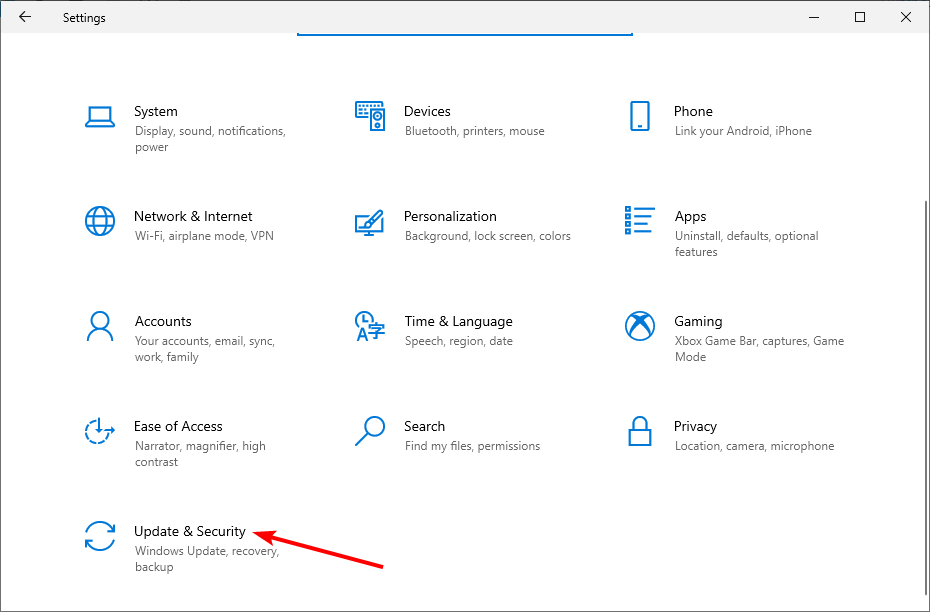
- 左側のペインで トラブルシューティング をクリックし、追加のトラブルシューティングツール を選択します。
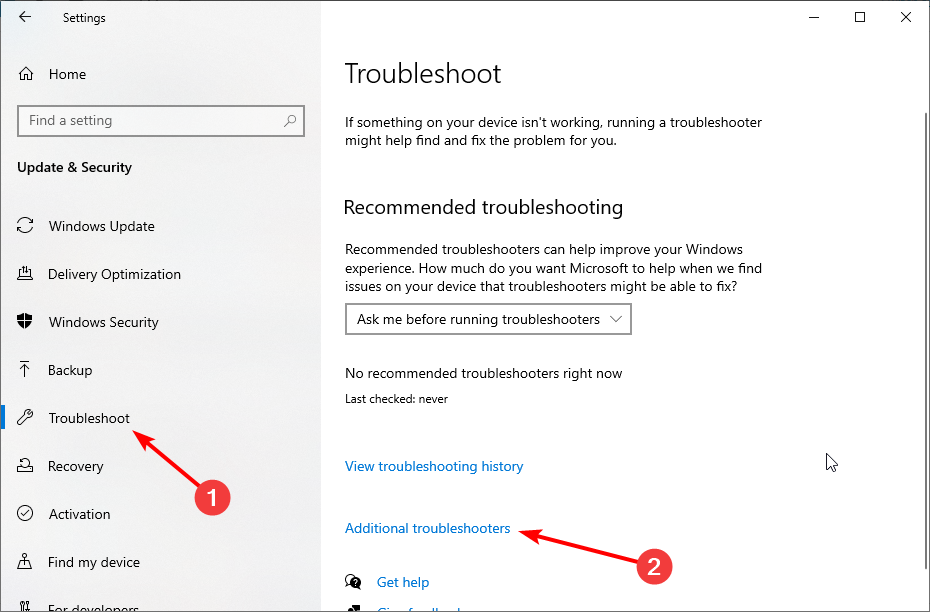
- 次に、Windows Update オプションを選択し、トラブルシューティング ツールを実行する をクリックします。
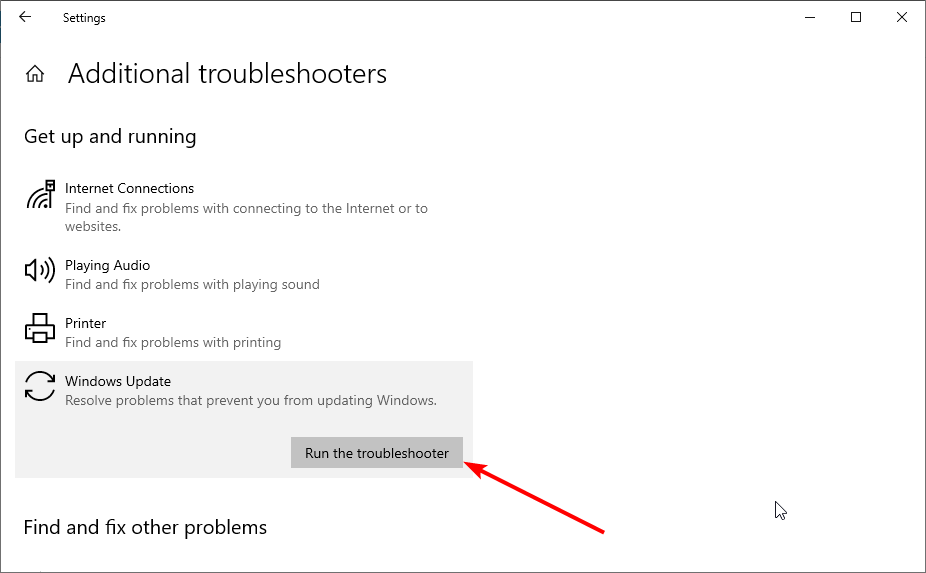
PCを更新しようとする際にエラーコード 0x80004005 が表示された場合、最初に行うべきことは、内蔵のトラブルシューティングツールを実行することです。これにより、問題の可能性のある原因がクリアされ、必要なサービスが再起動されます。
2. Windows 更新プログラムを手動でインストールする
- Microsoft カタログ ウェブサイトにアクセスし、問題のある更新プログラムを検索します。
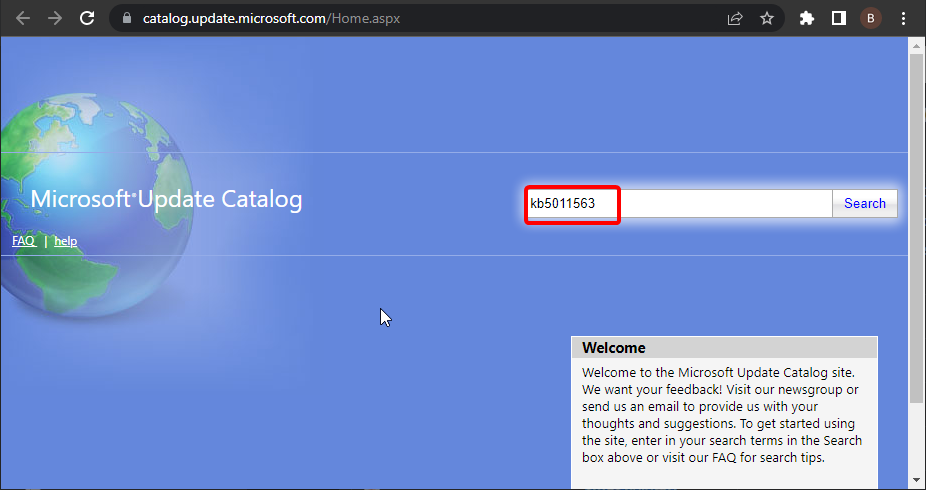
- 更新プログラムの前にある ダウンロード ボタンをクリックし、プロセスが完了するまで待ちます。
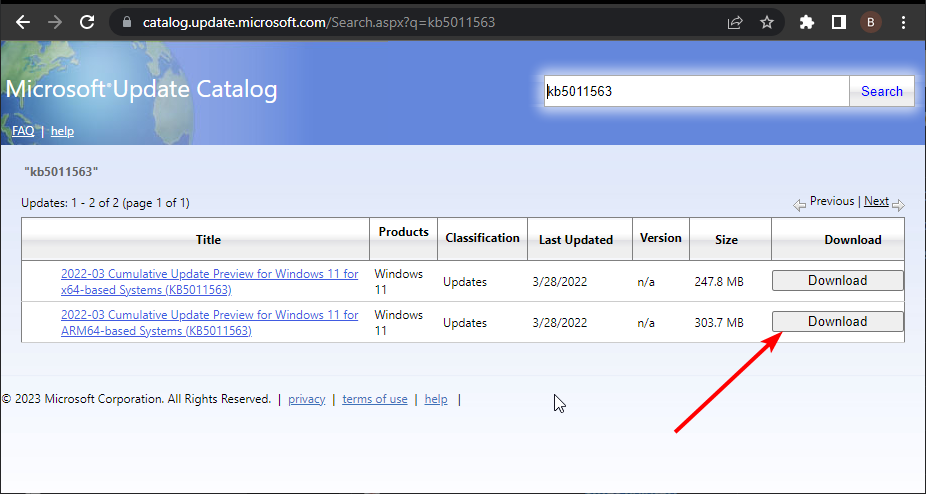
- 最後に、ダウンロードした更新プログラムをダブルクリックし、画面の指示に従ってインストールを完了します。
PCの更新中にエラーコード 0x80004005 を回避する別の方法は、手動で行うことです。
3. ファイルとフォルダーのトラブルシューティング ツールを開く
- Windows ファイルとフォルダーのトラブルシューティング ツールをダウンロードします。
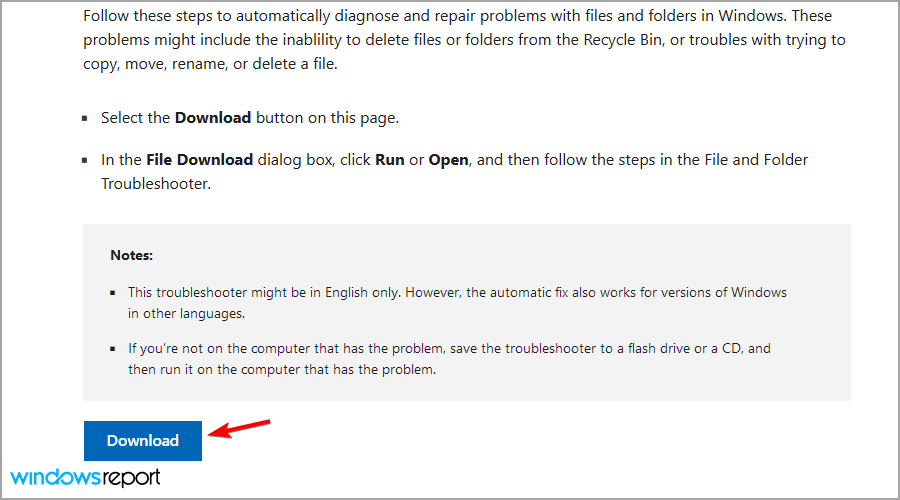
- 保存したフォルダーから ファイルとフォルダーのトラブルシューティング ツール を開きます。
- 詳細設定 をクリックし、自動的に修正を適用する オプションを選択します。
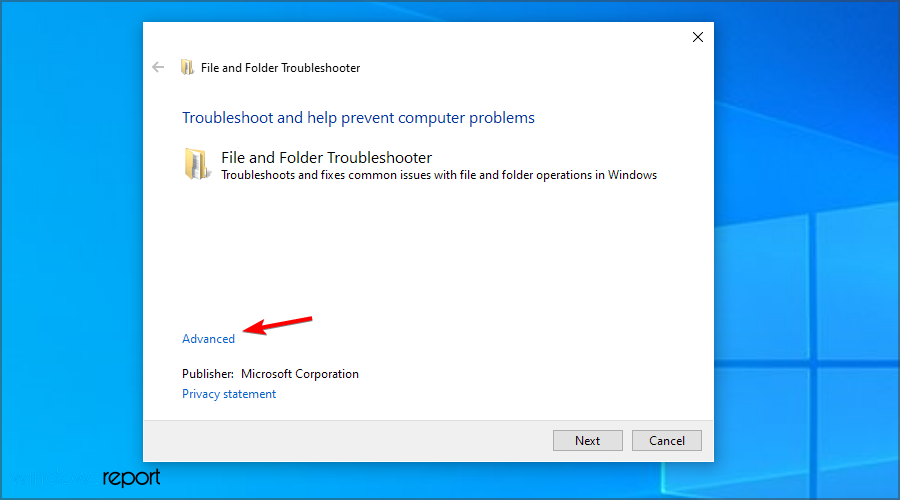
-
それから 次へ ボタンを押します。
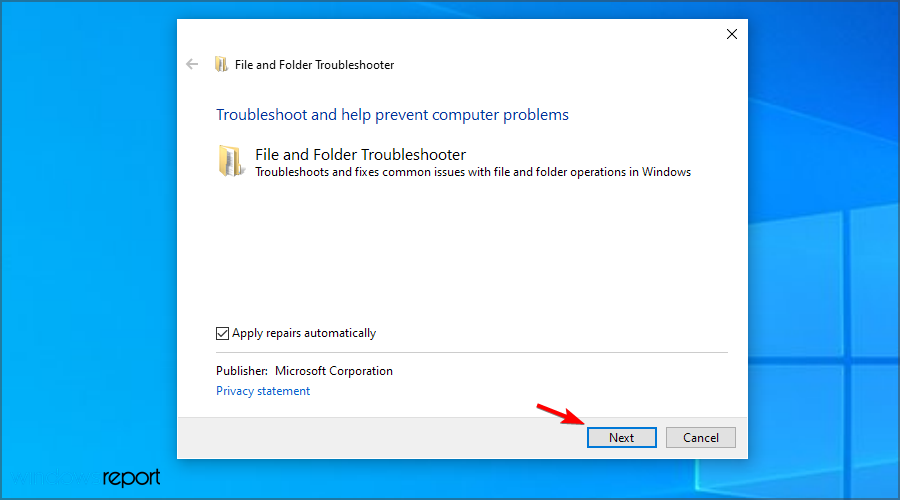
- スナップショットに表示されているオプションのいずれかを選択し、次へ ボタンを押します。

このトピックについての詳細を読む
- Windows 10 でファイルへの書き込みエラー
- 写真ライブラリへの写真のアップロードができない エラー 0x80004005
- ファイルをコピーするのに必要な時間を計算するエラー
- 別のプログラムでファイルが開いているエラー [完全ガイド]
4. システムファイルチェッカー スキャンを実行する
次の解決策は、内蔵ツール PowerShell を使用することで、エラー 0x80004005 のようなシステムエラーを特定し修復するための実用的なツールを提供します。
-
Windowsキー + X を押して Windows PowerShell (管理者) を選択します。
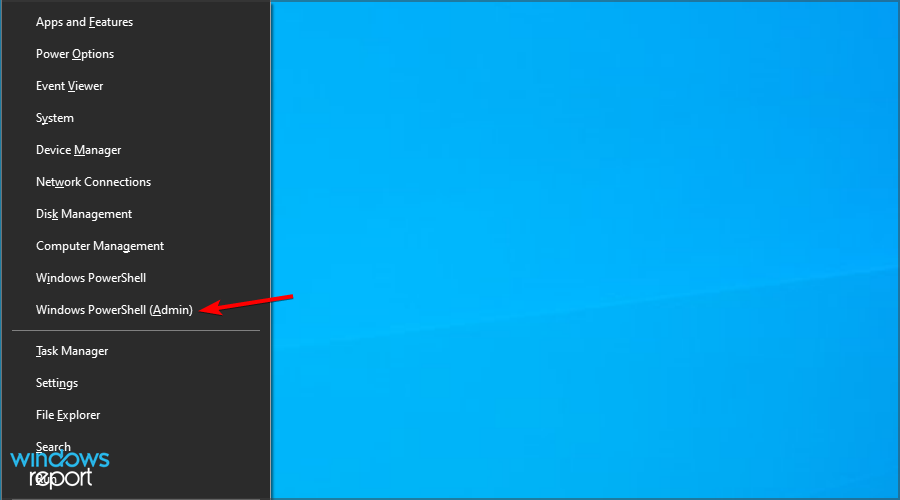
-
次のコマンドを実行します:
DISM.exe /Online /Cleanup-image /Restorehealth
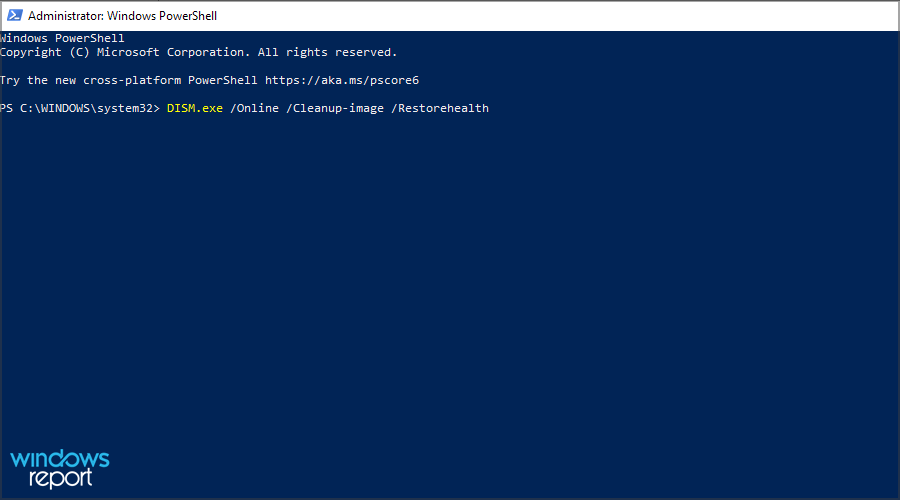
-
次に、このコマンドを実行します:
sfc /scannow
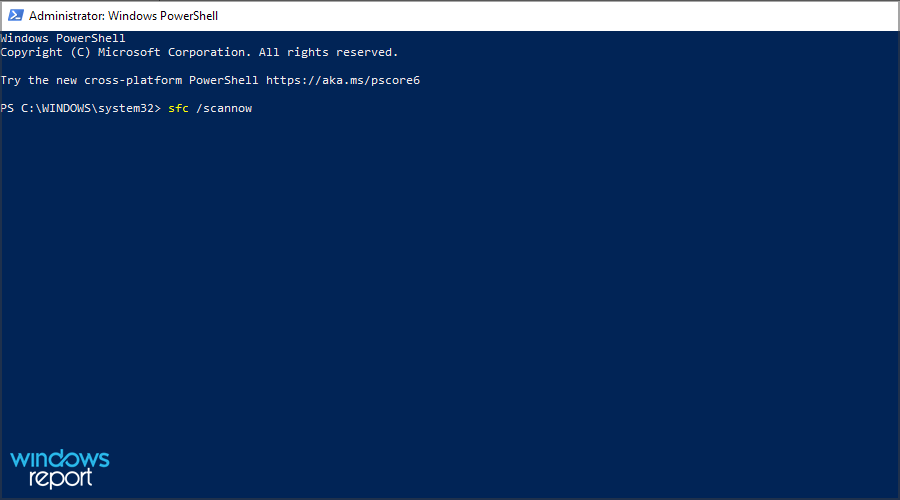
- SFC スキャンは約 20 ~ 30 分かかる場合があります。スキャンがファイルを修復した場合は、デスクトップまたはノートパソコンを再起動します。
このプロセスを完了する際に問題が発生した場合、DISM が PC で失敗した場合に何をすべきかについてのガイドをご覧ください。
専用の修復プログラムを使用して、PC全体で問題をスキャンし、壊れた要素を修正または交換することができます。
5. フォルダーの所有権を取得する
- エラーが発生しているディレクトリを見つけます。右クリックして プロパティ を選択します。
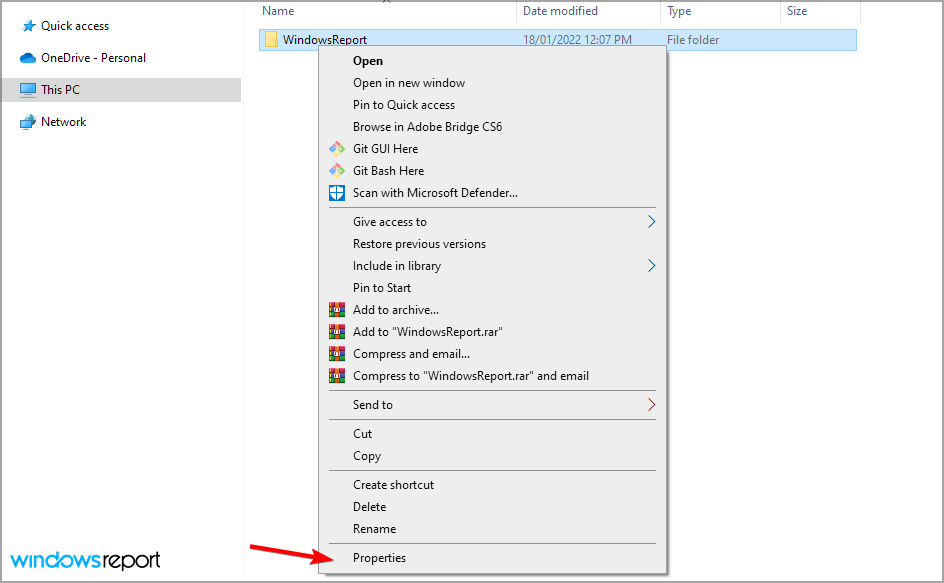
- セキュリティ セクションに移動し、詳細設定 をクリックします。
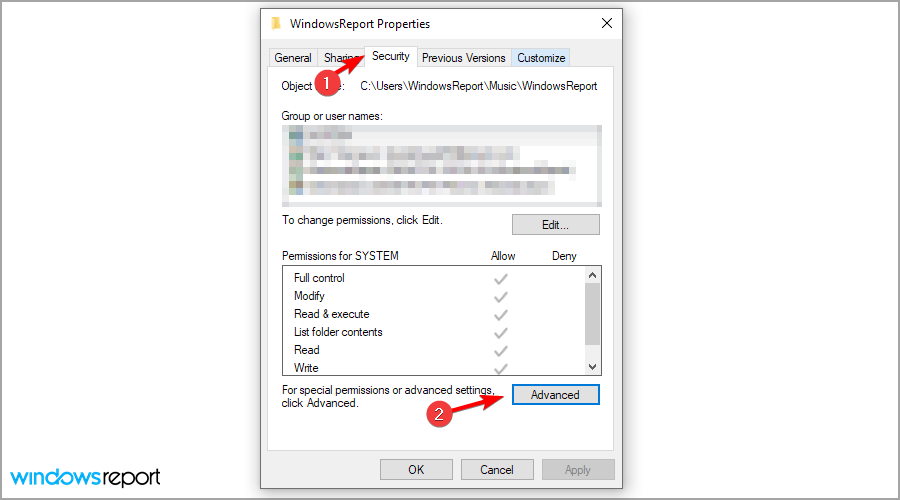
- 所有者 名の横にある 変更 をクリックします。
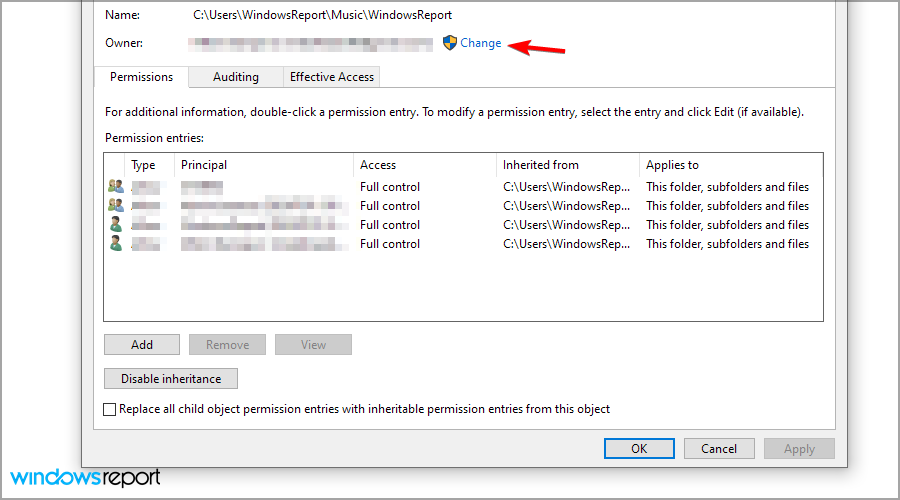
- 選択するオブジェクト名を入力 に、自分のユーザーアカウントの名前を入力します。 名前のチェック をクリックし、OK を押します。
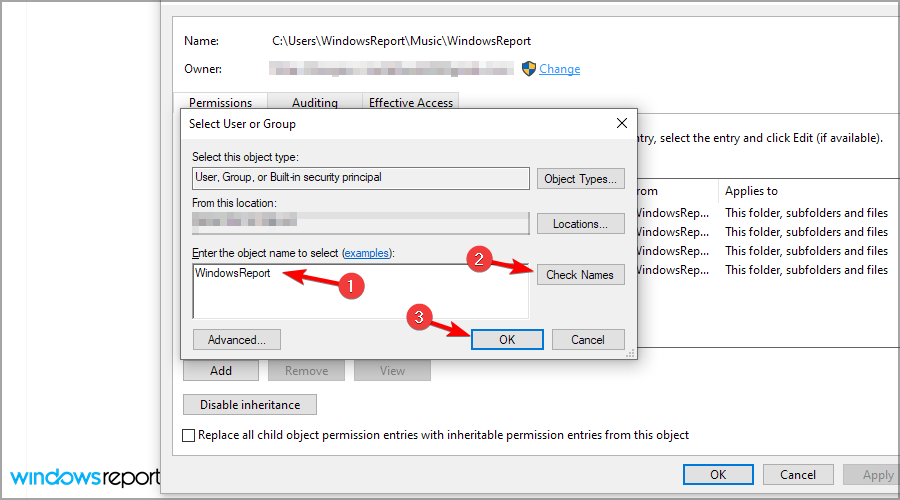
- サブコンテナとオブジェクトの所有者を置き換える にチェックを入れ、適用 および OK をクリックします。
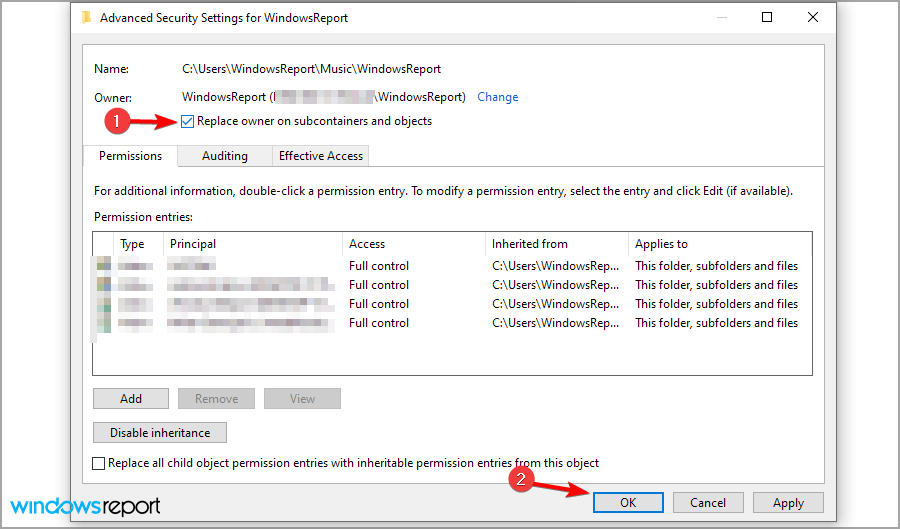
0x80004005 不明なエラーによりファイルを開くことができなかった場合、必要な権限がない可能性があります。この場合、ファイルの所有権を取得することで問題が解決するはずです。
6. Windows をクリーン ブートする
- 最初に、Windowsキー + R ホットキーで実行アプリを開き、msconfig と入力します。
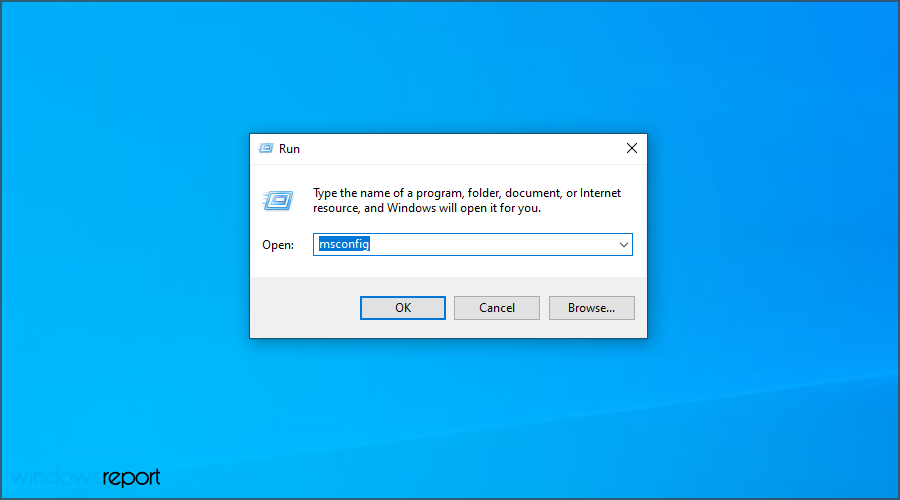
- 一般 タブで 選択的スタートアップ オプションを選択します。 スタートアップ項目の読み込み チェックボックスをオフにします。

- サービス タブに移動し、すべての Microsoft サービスを隠す チェックボックスをクリックします。 すべて無効にする ボタンを押します。次に、適用 と OK をクリックします。
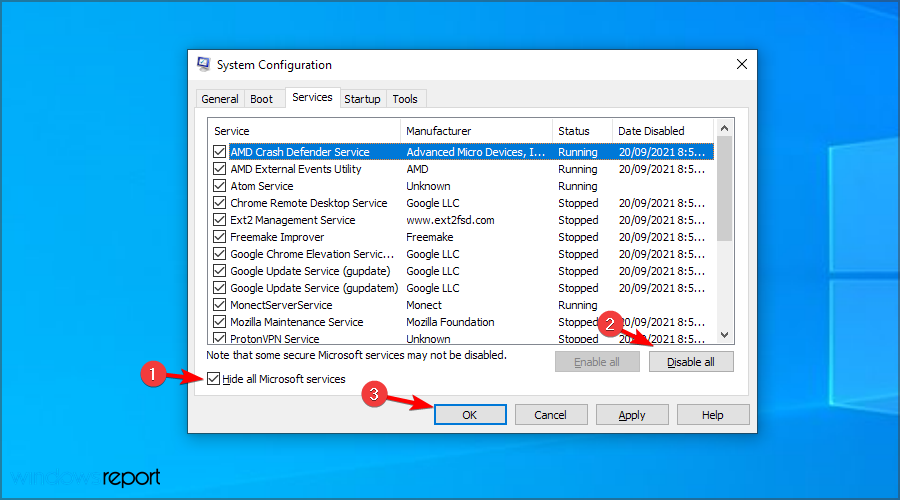
- 開いたシステム構成ダイアログボックスで、再起動 ボタンを押します。
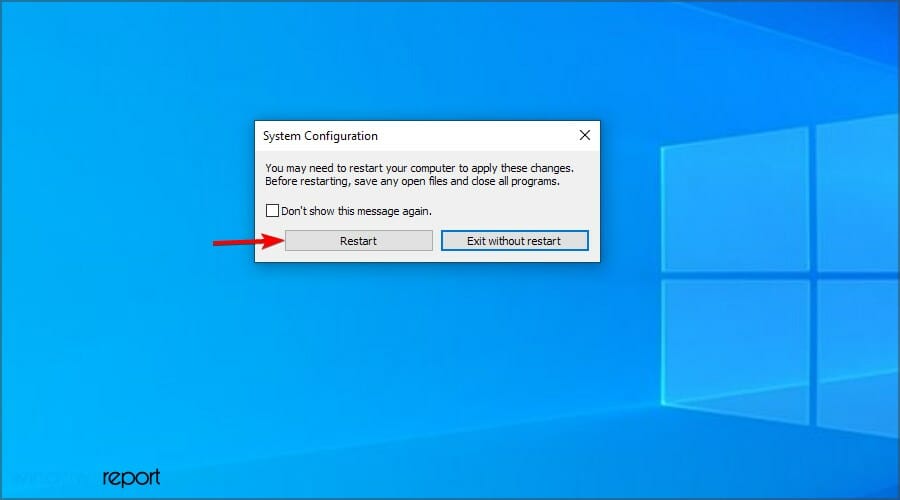
その後、Windows 10 にログインするときにまだ 0x80004005 の不明なエラーが表示されるかどうか確認してください。必要に応じて、サービスを一つずつ有効にして、問題の原因を見つけることができます。
この件に関する詳細情報については、スタートアップ アプリを削除する方法に関するガイドをご覧ください。
7. PowerShell を介してフォルダーの名前を編集する
- Windowsキー + X を押して Windows PowerShell (管理者) を選択します。
- cd コマンドを使用してフォルダーに移動します。以下のコマンドを使用しました:
cd C:\Users\WindowsReport\Music\
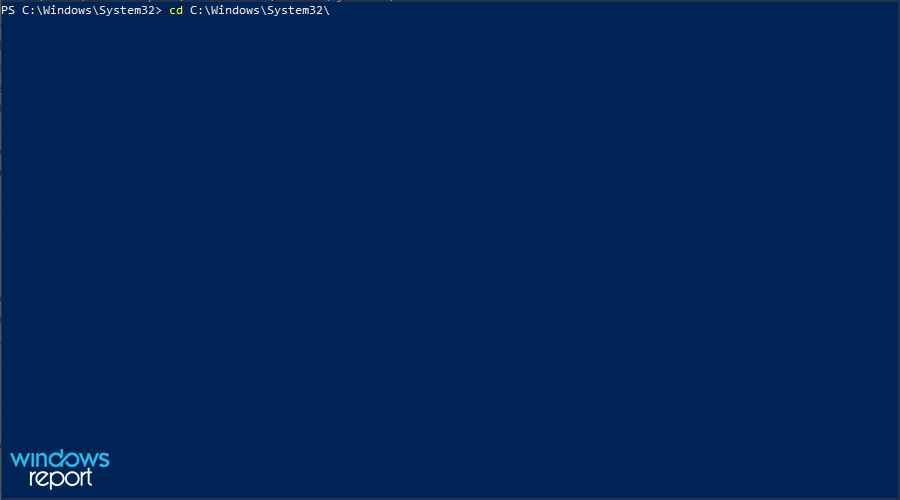
-
以下のように ren コマンドを使用します:
ren WindowsReport WindowsReport_new
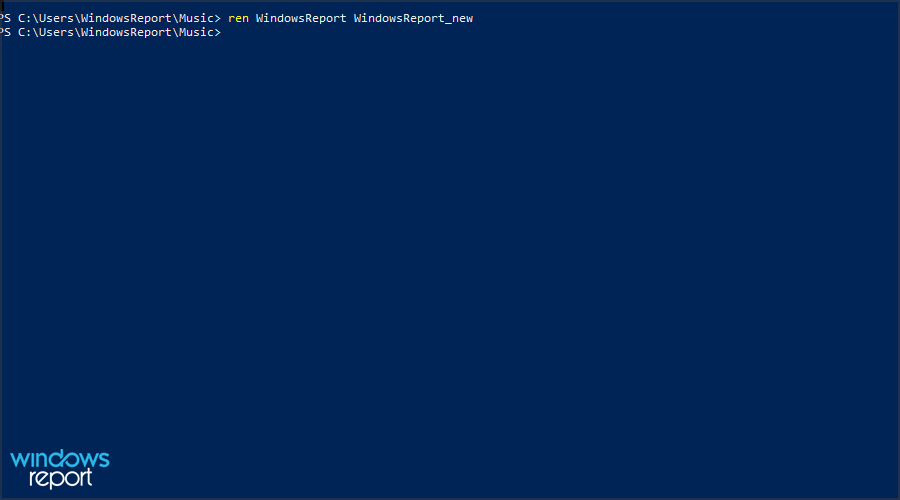
- ディレクトリの名前を変更した後、問題が解決しているかどうか確認します。
8. 別のユーザーアカウントを使用する
- Windowsキー + S を押して ユーザー と入力します。 他のユーザーを追加、編集、または削除 を選択します。
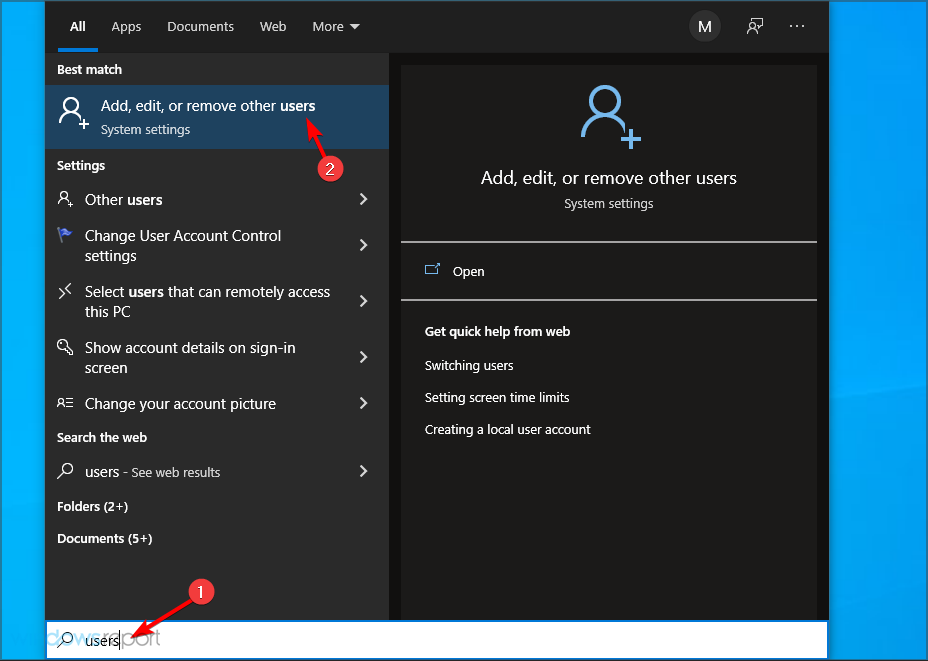
- この PC に他の誰かを追加 を選択します。
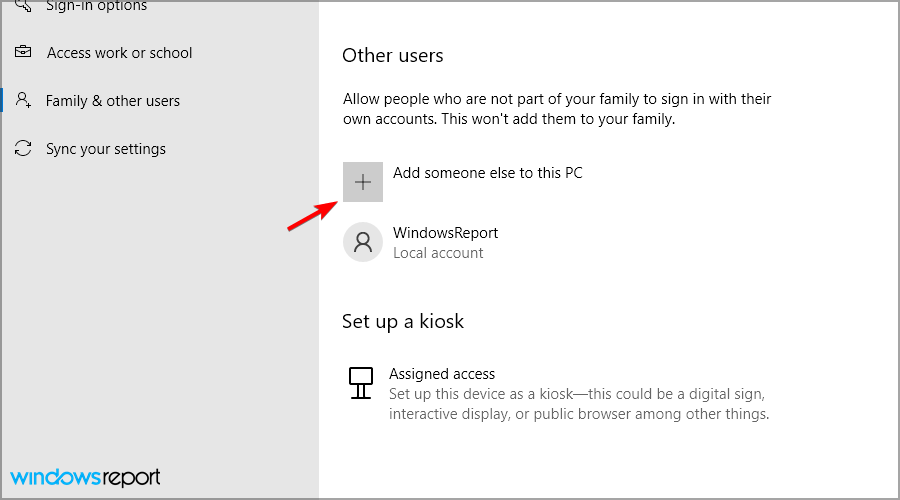
- この人のサインイン情報はありません を選択します。
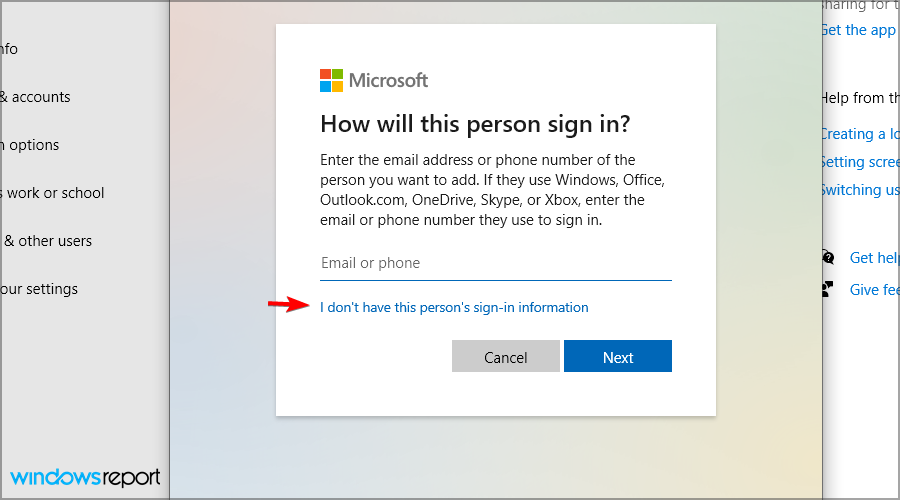
- Microsoft アカウントなしでユーザーを追加 を選択します。
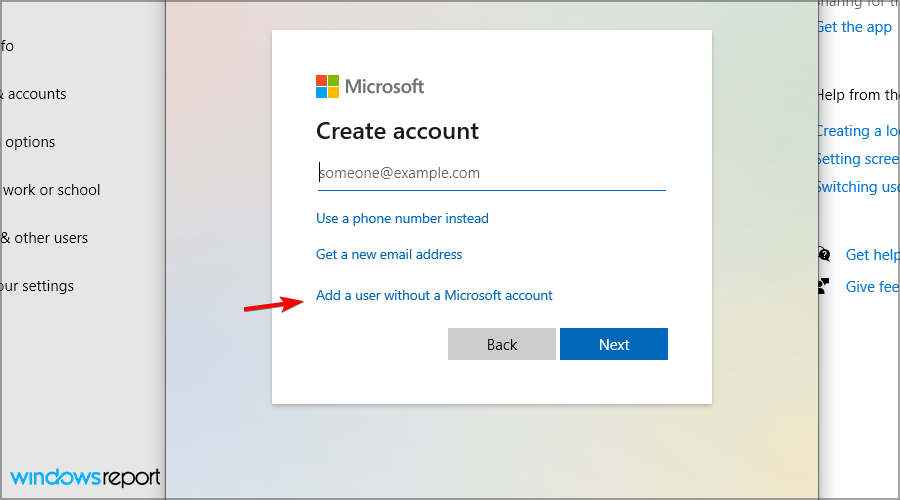
- 新しいアカウントに設定するユーザー名を入力します。

- 新しいアカウントに切り替えて、問題が解決しているかどうか確認します。
0x80004005 不明なエラーとは何ですか?
不明なエラーは、通常、エラーの根本的な原因が不明またはコンピュータによって特定できないことを意味します。場合によっては、Windowsが問題をリストする一方で、他のケースでは不明なエラーが表示されることがあります。
この問題のいくつかの原因は以下の通りです:
- システムファイルの破損 – ファイルをコピーまたはログインしようとする際に 0x80004005 不明なエラーが発生する場合、壊れたまたは破損したシステムファイルが原因である可能性があります。この問題を解決するためには、これらのシステムファイルを修復および復元する必要があります。
- 所有権の不足 – 一部のファイルやフォルダーを開いたり編集したりするには、所有権が必要です。この場合、このファイルの所有権を取得する必要があります。
- サードパーティアプリの干渉 – 時には、ウイルス対策ソフトのようなサードパーティアプリがファイルのオープンを妨げ、0x80004005 エラーを引き起こすことがあります。これを回避するには、クリーンブートを実行するのが最良の方法です。
- ユーザーアカウントの問題 –時には、ユーザーアカウントの不具合がこの問題の原因になることがあります。確実に知るためには、新しいアカウントを作成して、エラーコードを引き起こしたタスクを繰り返します。
この問題にはさまざまな変種があることを示すことも重要です:
- 0x80004005 Ethernet – これはネットワーク設定と接続に関連しています。これを回避する簡単な方法は、ネットワークトラブルシューティングツールを実行することです。
- パーサーがエラー 0x80004005 を返しました – これはスタートアップ時に表示される問題の変種です。クリーン ブートを実行することで修正できます。
- 0x80004005 SQL – このエラーは、ユーザーがカスタムインスタンスのSQLサーバーをインストールしようとすると表示されることが報告されています。
- Visual Studio エラーコード 0x80004005 – この場合、システムファイルが壊れているか不足しています。
- エラー 2147500037 0x80004005 および 0x80004005 SCCMもユーザーから報告されていますが、以下の解決策が必要です。
- […] はタスク シーケンス ステップでエラー コード 0x80004005 で失敗しました。 - これは不明なエラーの Windows 10 ログインについてであり、システムファイルの競合や破損を解決するために SFC スキャンを実行してください。
- エラー 0x80004005 unzip – フォルダーの所有権を取得するか、管理者としてこのコマンドを実行します。
- フォルダの共有中にエラー 0x80004005 – これを修正するために Windows をクリーン ブートします。
- エラー 0x80004005 ZIP ファイル – 多くの場合、ZIPファイルを解凍しようとするとこのエラーが表示され、パスワードが要求されます。
- エラー 0x80004005 Outlook – Outlook メール クライアントを使用しているときに突然、このエラーが表示されることがありますが、以下の解決策のいずれかが役立ちます。
すべての原因と変種について知った今、以下の解決策を使用して修正しましょう。
エラーコード 0x80004005: Windows 11 の不明なエラーを修正するにはどうすればよいですか?
ウイルス対策ソフトを無効にする
- Windowsキー + S を押して defender と入力します。結果のリストから Windows セキュリティ を選択します。
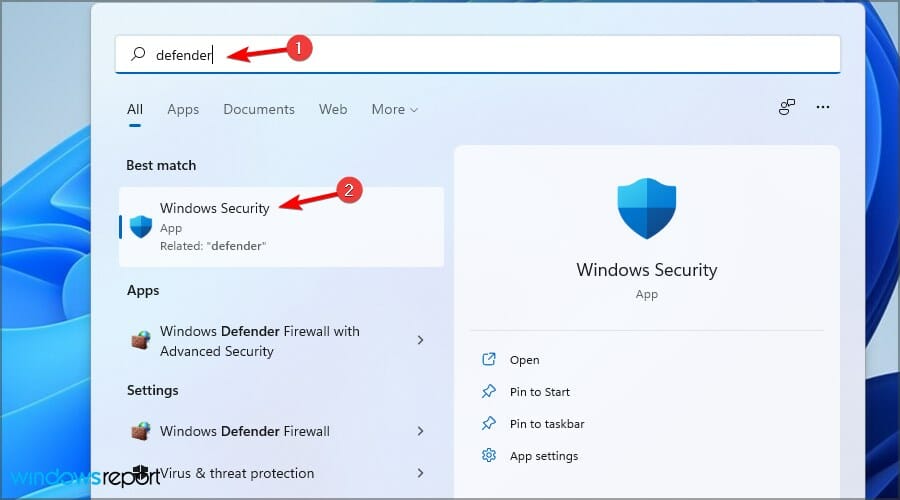
- ウイルスと脅威の保護 に移動し、設定の管理 をクリックします。
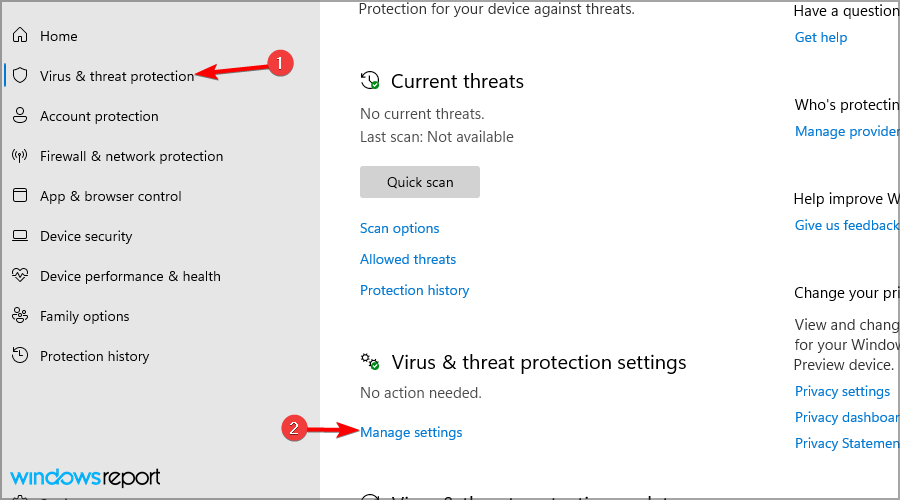
- リアルタイム保護 を無効にします。
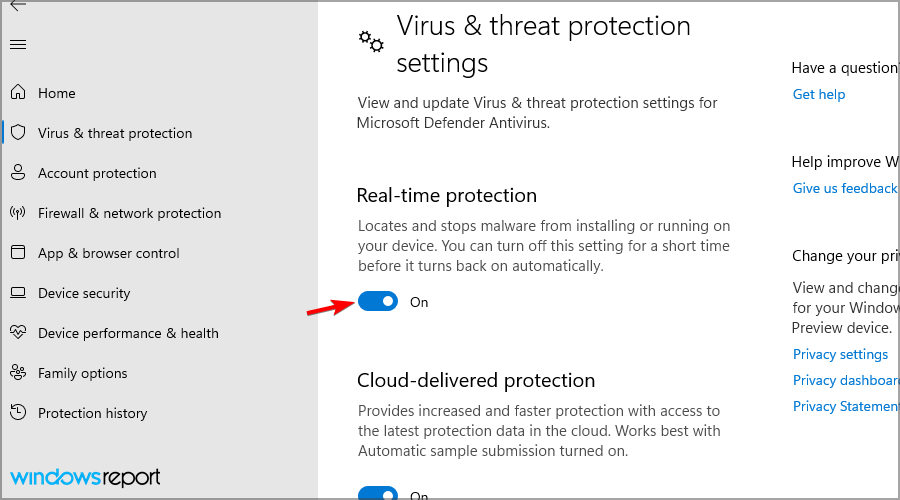
この解決策に記載されている手順は、Windows Defender にのみ該当します。他のウイルス対策を使用している場合は、無効にするために別の方法を使用する必要があります。注意: ウイルス対策を無効にすることは、長期的な解決策として推奨されないため、再度有効にすることを忘れないでください。
これらの解決策のいくつかは、ユーザーがファイルエクスプローラー内でフォルダーやファイルを削除、名前変更、コピー、または抽出する際に表示される 0x80004005 不明なエラー をおそらく修正します。
問題がまだ解決しない場合は、Windows がファイルアクセスを許可しない場合に何をすべきかについてのガイドをご覧ください。













